Что, если анализ в Excel
Что, если анализ в Excel позволяет попробовать различные значения (сценарии) для формул. Следующий пример поможет вам освоить что-если анализ быстро и легко.
Предположим, у вас есть книжный магазин и есть 100 книг в хранилище. Вы продаете определенный% по самой высокой цене $ 50 и определенный% за низкую цену в $ 20.
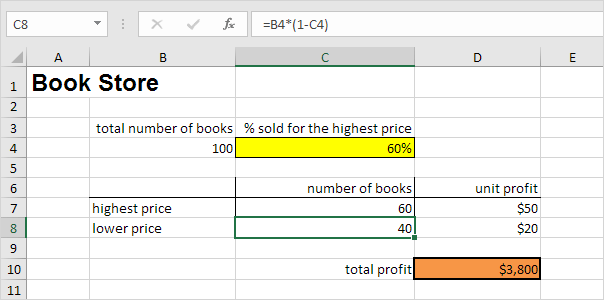
Если вы продаете 60% за самую высокую цену, ячейка D10 вычисляет общую прибыль в размере $ 50 60 + 40 $ 20 = $ 3800.
Создание различных сценариев
Но что, если вы продаете 70% за самую высокую цену? А что, если вы продаете 80% за самую высокую цену? Или 90% или даже 100%? Каждый отдельный процент другой сценарий. Вы можете использовать Диспетчер сценариев для создания этих сценариев.
Примечание: Вы можете просто ввести другой процент в ячейке C4, чтобы увидеть соответствующий результат сценария в ячейке D10. Тем не менее, что, если анализ позволяет легко сравнивать результаты различных сценариев. Читать дальше.
-
На вкладке Данные в группе прогноз, нажмите что-если анализ.

-
Нажмите кнопку Диспетчер сценариев.
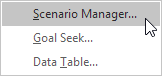
Появится окно Менеджер Сценария диалога.
-
Добавьте сценарий, нажав на Add.
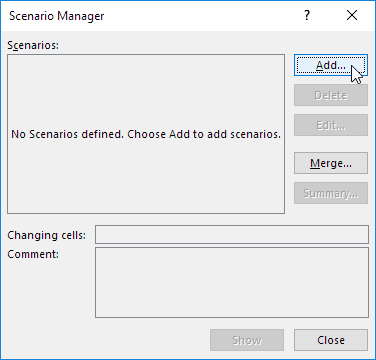
-
Введите имя (60%), высокий выберите ячейку C4 (% продается по самой высокой цене) для изменяемых ячеек и нажмите на кнопку OK.
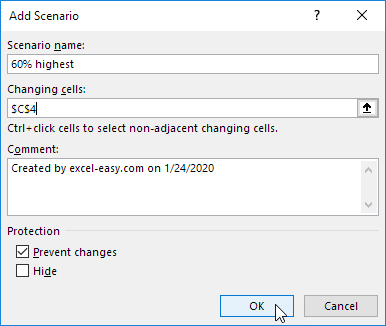
-
Введите соответствующее значение 0,6 и нажмите на кнопку OK еще раз.
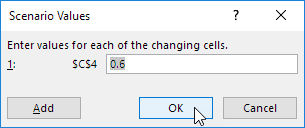
-
Далее, добавить 4 другие сценарии (70%, 80%, 90% и 100%).
И, наконец, ваш сценарий менеджер должен соответствовать картинке ниже:
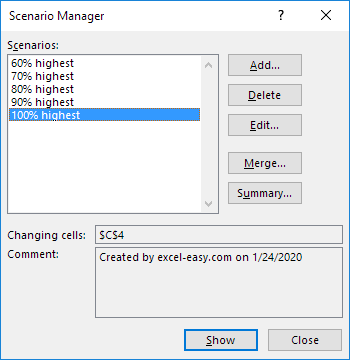
Примечание: чтобы увидеть результат сценария, выберите сценарий и нажмите на кнопку Показать. Excel изменит значение ячейки С4, соответственно, для вас, чтобы увидеть соответствующий результат на листе.
Сценарий Резюме
Чтобы легко сравнить результаты этих сценариев, выполните следующие действия.
-
Нажмите на кнопку Summary в сценарии Manager.
-
Затем выберите ячейку D10 (общая прибыль) в результате ячейки и нажмите на кнопку OK.
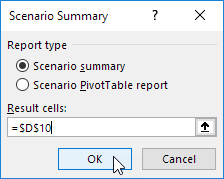
Результат:
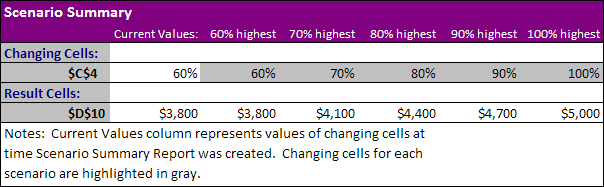
Вывод: если вы продаете 70% за самую высокую цену, вы получаете общую прибыль в размере $ 4100, если вы продаете 80% за самую высокую цену, вы получаете общую прибыль в размере $ 4400, и т.д. Вот как легко что-если анализ в Excel может быть.
Цель Seek
Что делать, если вы хотите знать, сколько книг вы должны продать за самую высокую цену, чтобы получить общую прибыль ровно $ 4700? Вы можете использовать цели в Excel Ищите функцию, чтобы найти ответ.
-
На вкладке Данные в группе прогноз, нажмите что-если анализ.

-
Нажмите Цель Seek.
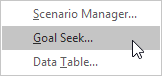
Цель Seek появится диалоговое окно.
-
Выберите ячейку D10.
-
Нажмите на «To значение» поле и введите 4700.
-
Нажмите на «путем изменения ячейки» поле и выберите ячейки C4.
-
Нажмите кнопку OK.
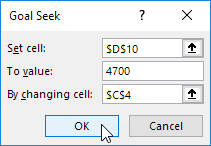
Результат. Вы должны продать 90% книг по самой высокой цене, чтобы получить общую прибыль ровно $ 4700.
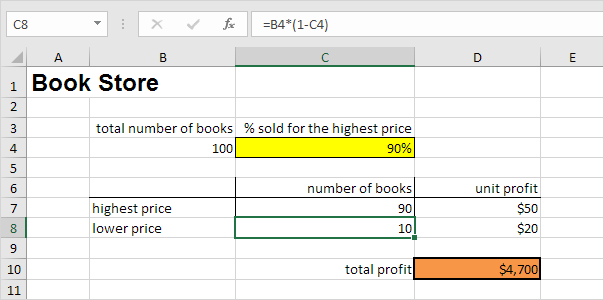
Примечание: посетите нашу страницу о цели Seek
Дополнительные примеры и советы.